Możesz monitorować żywotność baterii słuchawek AirPods na iPhonie lub iPadzie, korzystając z widżetu baterii w systemie iOS. Poziom naładowania baterii słuchawek AirPods znajdziesz w Centrum sterowania macOS lub na pasku menu, jeśli masz komputer Mac. Na urządzeniach innych niż Apple potrzebujesz aplikacji innych firm, aby sprawdzić baterię słuchawek AirPods.
W tym samouczku opisano aplikacje, które pozwalają sprawdzić poziom naładowania baterii słuchawek AirPods na telefonach z systemem Android i komputerach z systemem Windows. Pokażemy Ci, jak zainstalować te aplikacje i używać ich na swoich urządzeniach.
Jak sprawdzić baterię słuchawek AirPods na urządzeniach z Androidem
AirBattery to jedna z najlepszych aplikacji do sprawdzania baterii AirPods na urządzeniach z Androidem i Chromebooki.
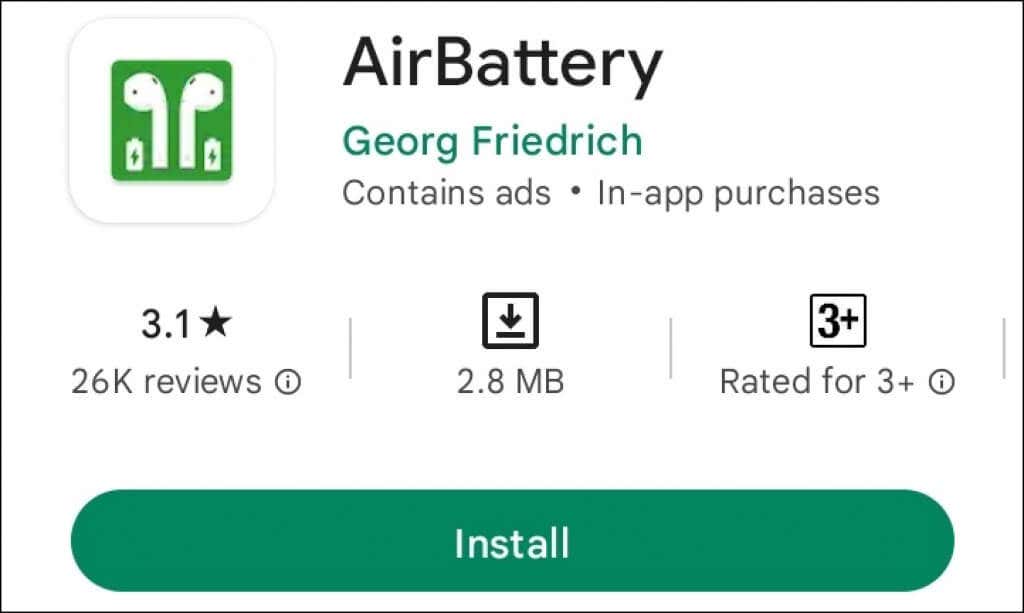
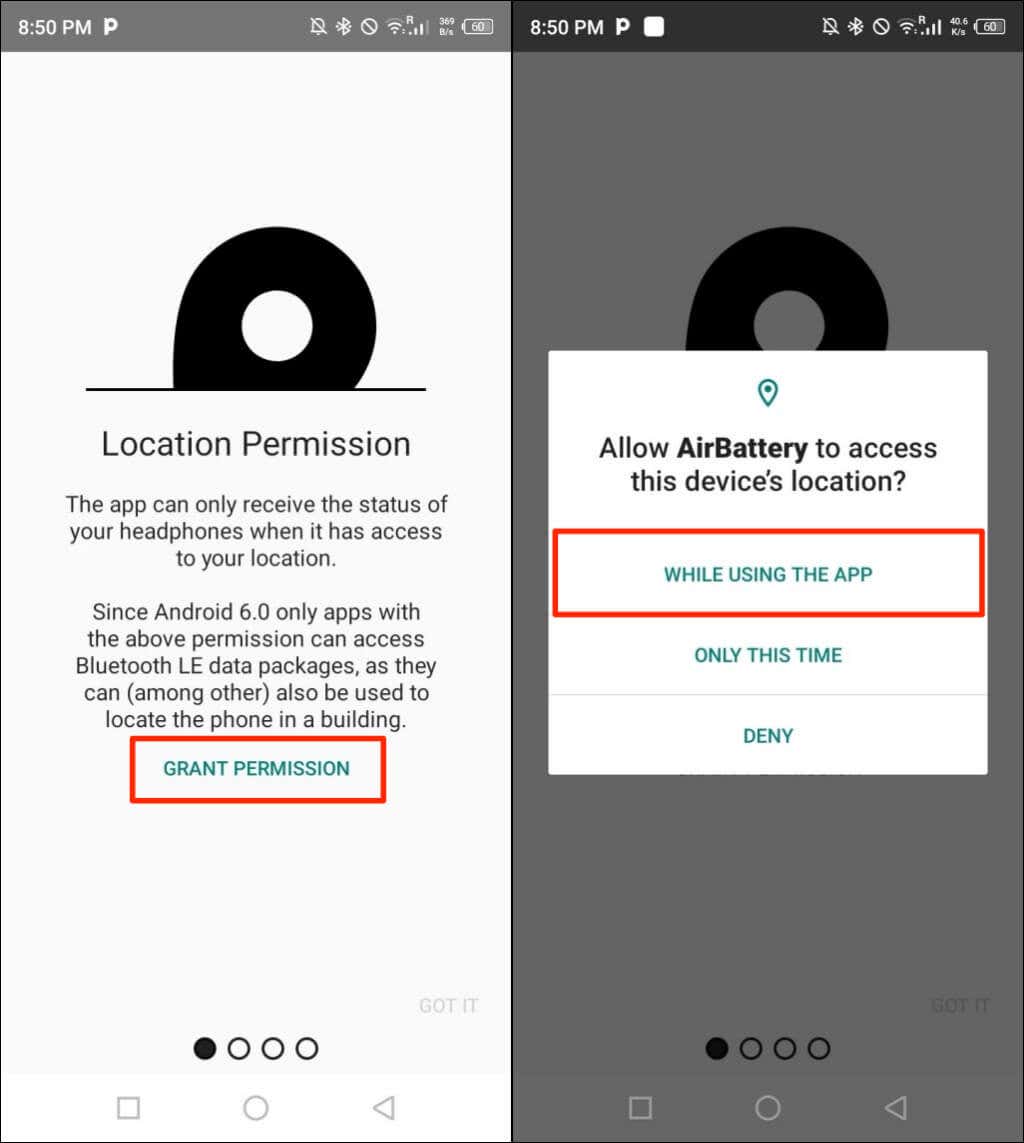
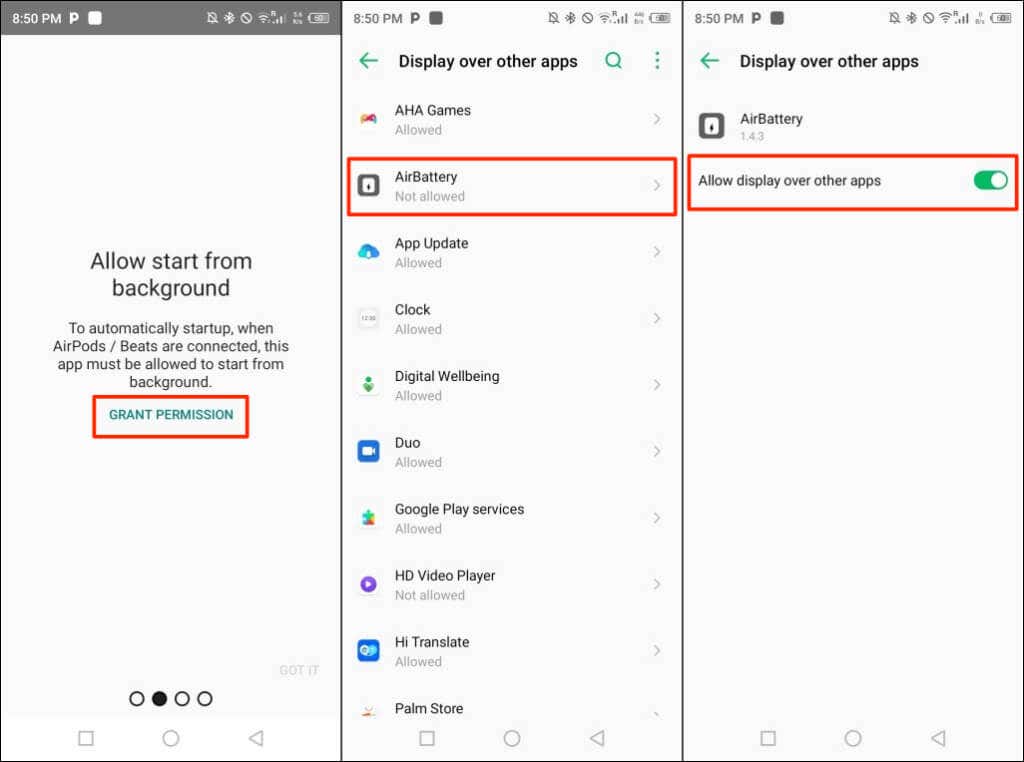
Pojawi się kolejna prośba o wykluczenie AirBattery z ustawień oszczędzania energii urządzenia lub optymalizacji baterii. Zezwolenie aplikacji na działanie w tle bez optymalizacji może spowodować, że będzie działać rozładuj baterię swojego urządzenia szybciej.
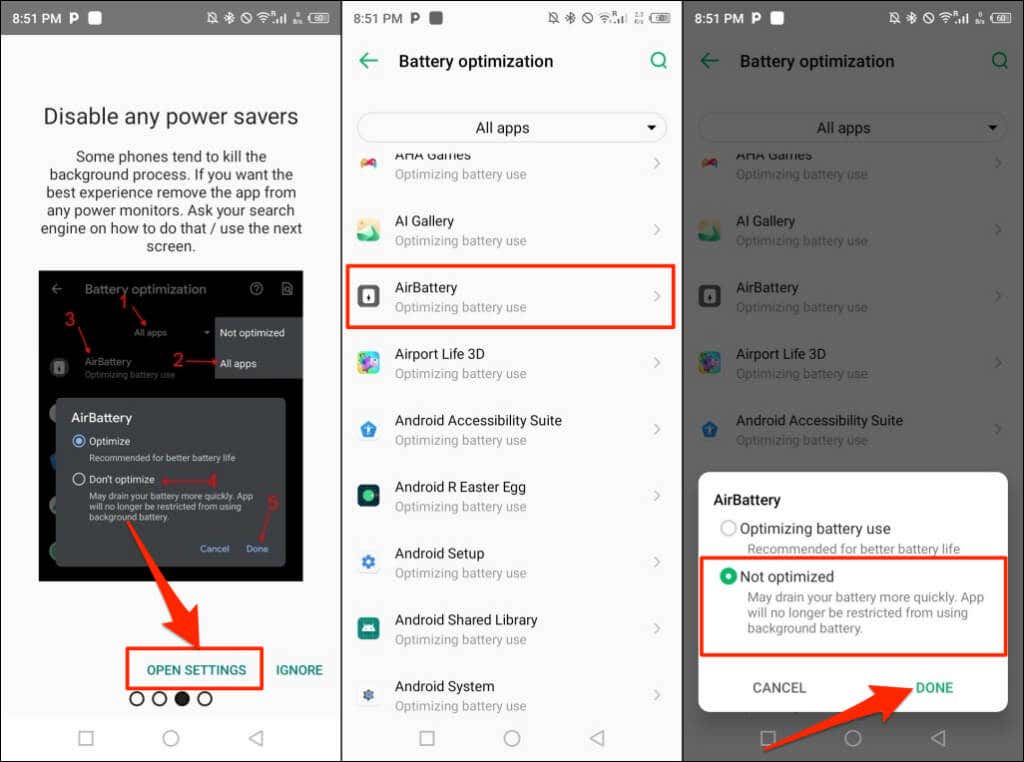
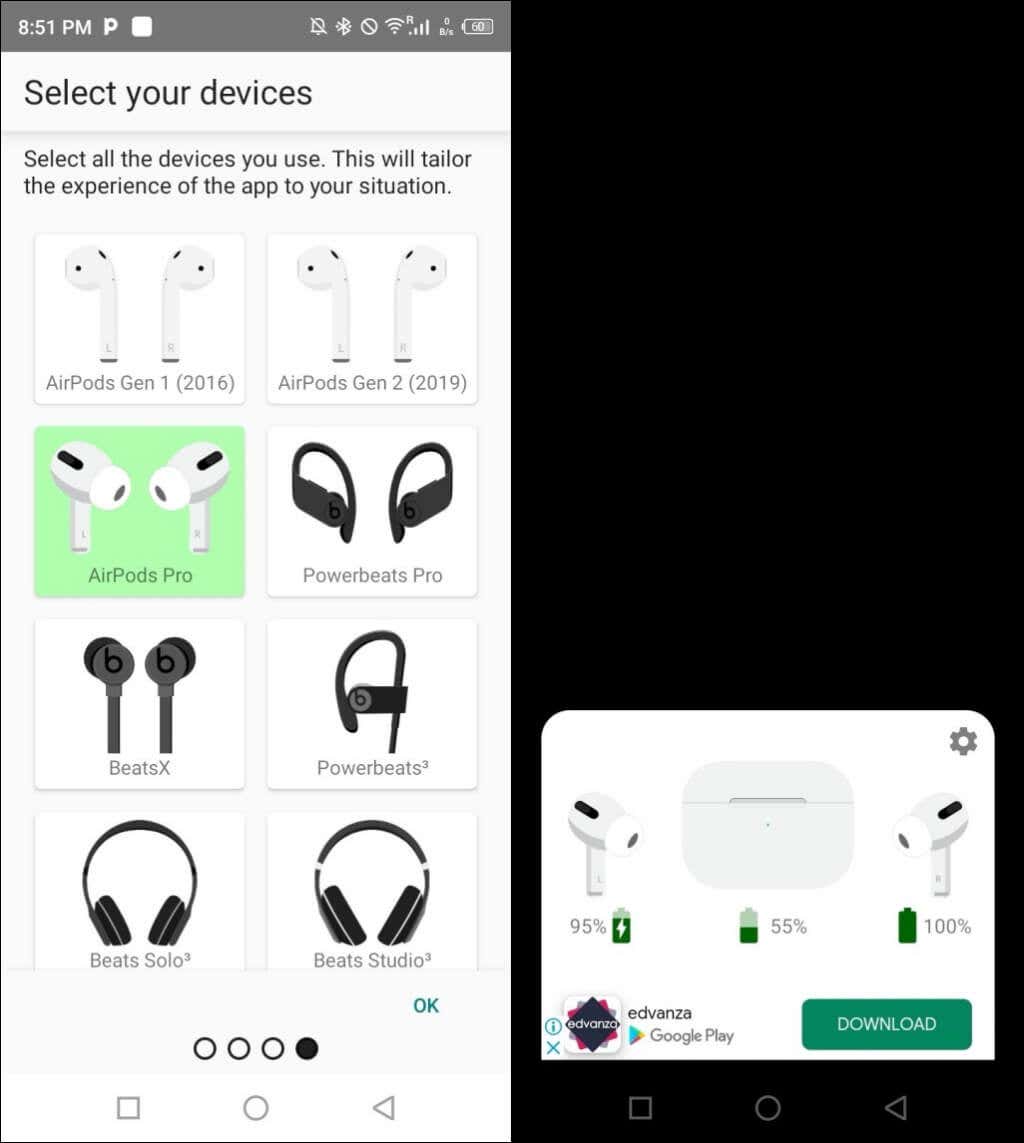
Jeśli funkcja AirBattery nie pokazuje baterii obudowy słuchawek AirPods, zamknij i otwórz pokrywę ponownie, a następnie sprawdź ponownie.
Jak sprawdzić żywotność baterii słuchawek AirPods w systemie Windows
AirPodsDesktop, MagicPods i Bluetooth Battery Monitor to najlepsze aplikacje do monitorowania baterii słuchawek AirPods w systemie Windows.
Sprawdź baterię AirPods za pomocą AirPodsDesktop
AirPodsDesktop jest darmowy, open source i łatwy w konfiguracji. Nie mieliśmy problemu z użyciem aplikacji do sprawdzenia poziomu baterii i stanu naładowania naszych Apple AirPods Pro..
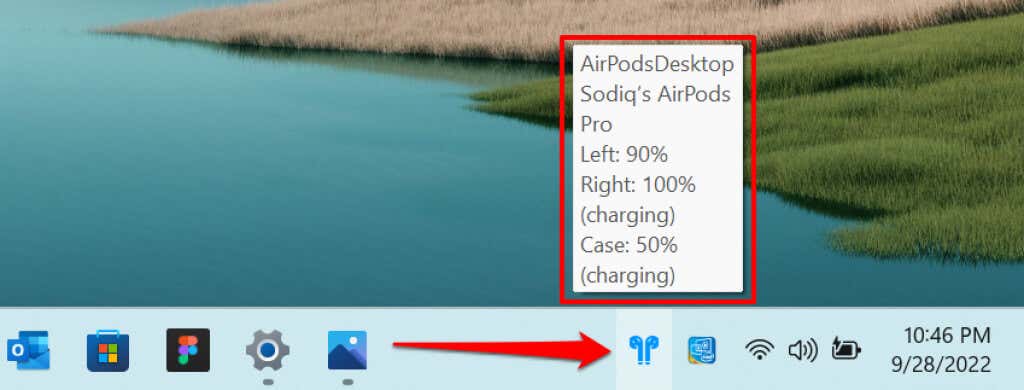
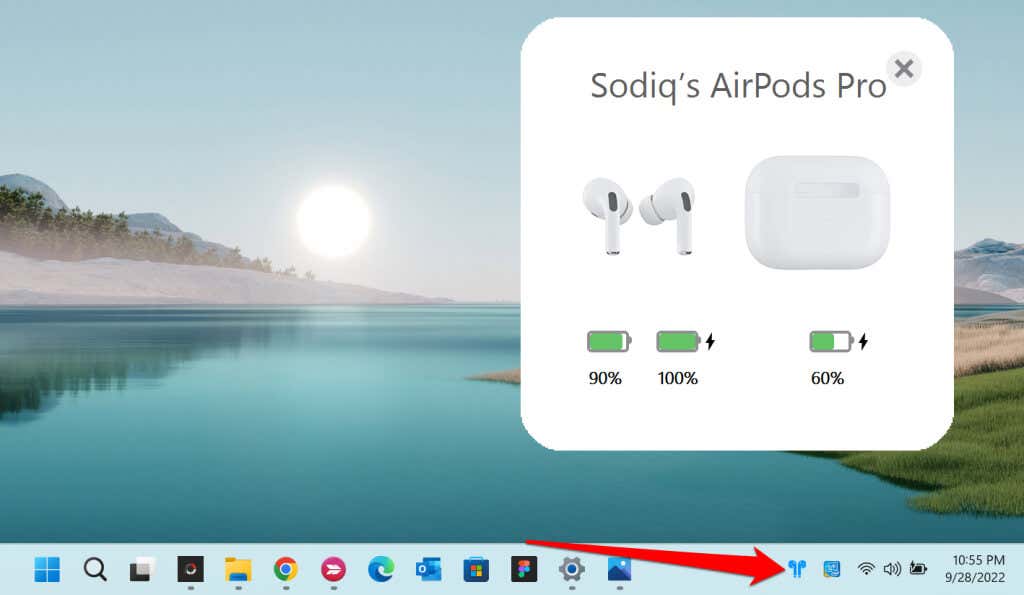
AirPodsDesktop obsługuje wszystkie modele i generacje AirPodów, w tym AirPods Max.
Sprawdź baterię AirPods za pomocą MagicPods
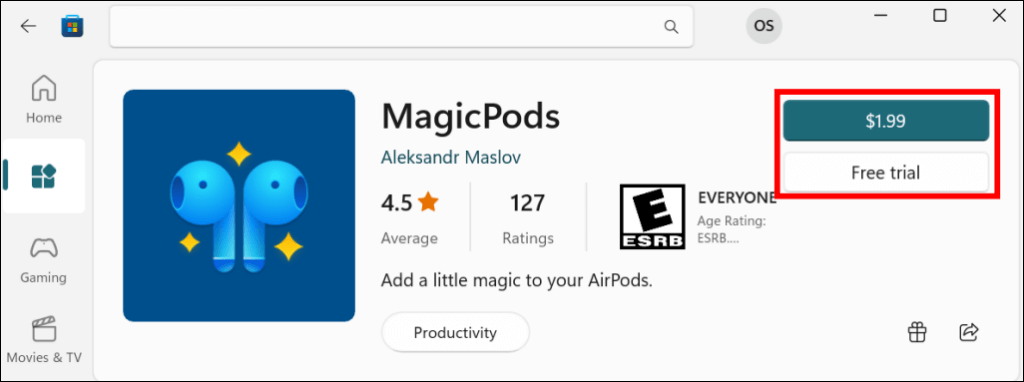
Chociaż MagicPods jest aplikacją płatną, oferuje funkcje, które uzasadniają cenę 1,99 USD. Obsługuje następujące słuchawki i wkładki douszne Apple:
Kup aplikację MagicPods lub zainstaluj bezpłatną wersję próbną z Sklep Microsoftu i wykonaj poniższe czynności.
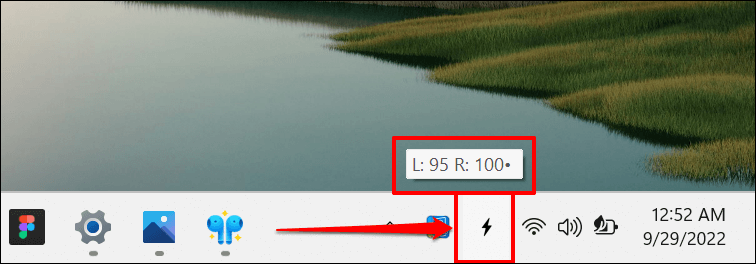
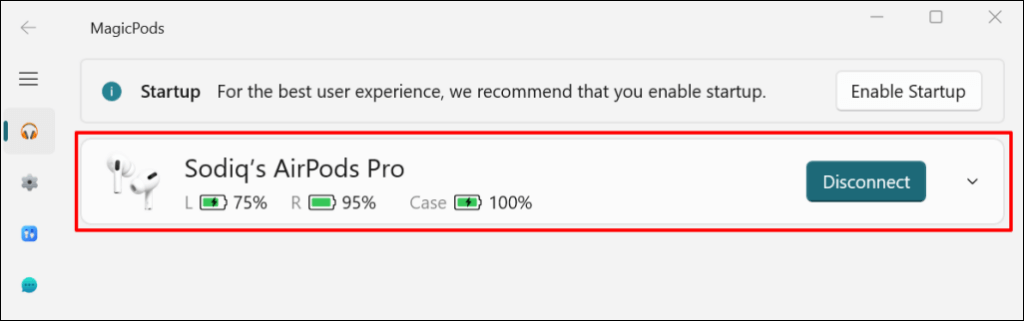

Użyj aplikacji do monitorowania baterii Bluetooth (7,99 USD)
Monitor baterii Bluetooth umożliwia sprawdzenie poziomu naładowania baterii urządzeń Bluetooth podłączonych do komputera z systemem Windows. Aplikacja kosztuje 7,99 USD, ale możesz skorzystać z 7-dniowego bezpłatnego okresu próbnego, aby przetestować jej funkcje. Jeśli kupisz licencję przed zakończeniem okresu próbnego, otrzymasz zniżkę w wysokości 3 USD.
Aplikacja obsługuje słuchawki AirPods 1. i 2. generacji oraz AirPods Pro. Wykonaj poniższe czynności, aby skonfigurować aplikację Bluetooth Battery Monitor i używać jej na komputerze z systemem Windows..
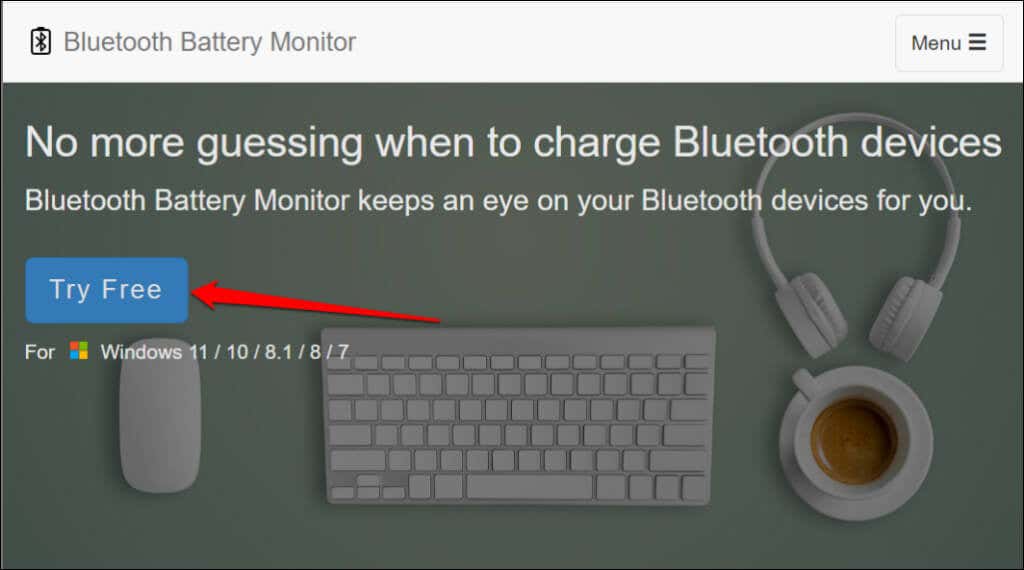
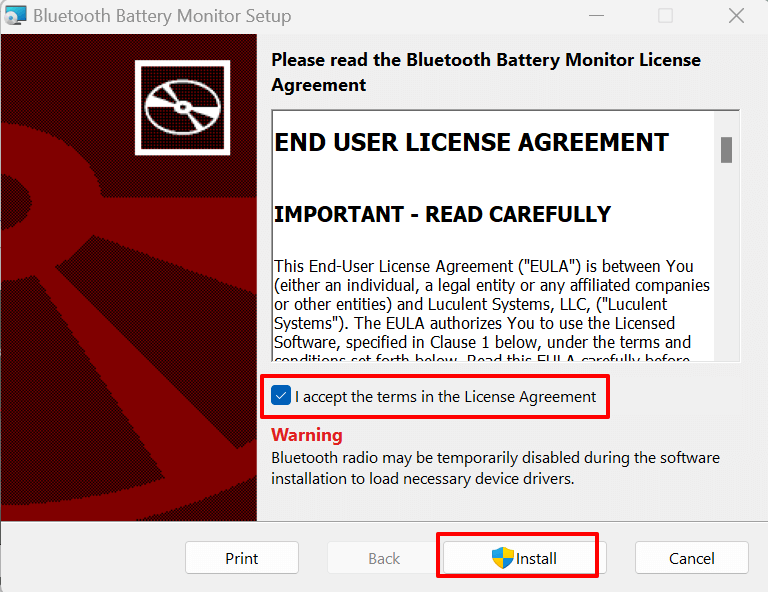
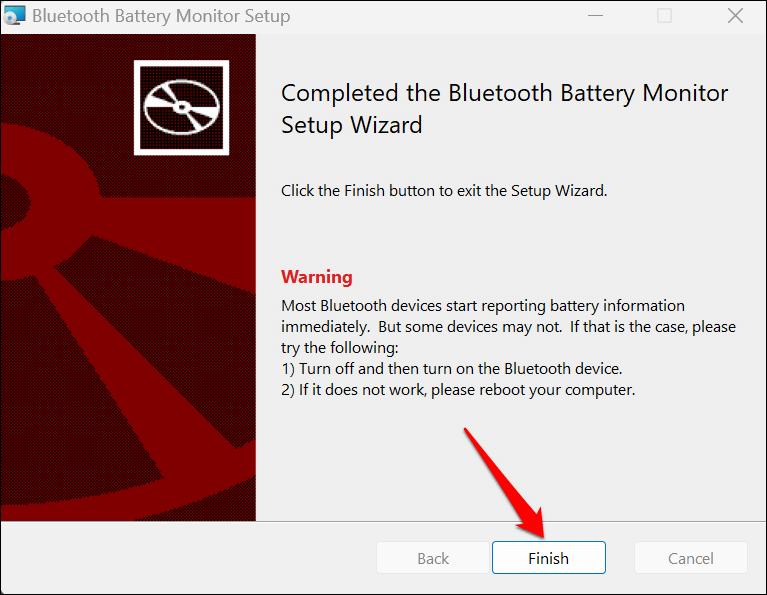
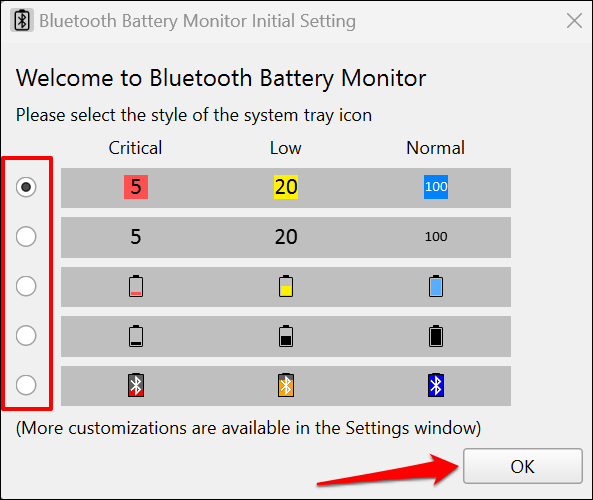
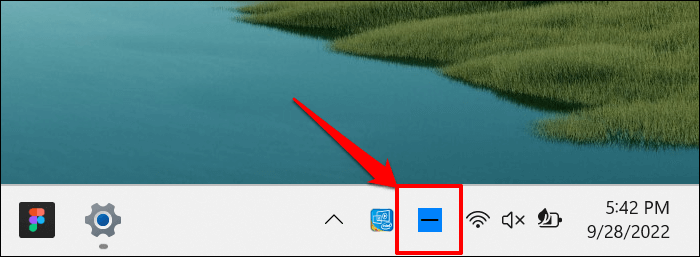
Wybierz strzałkę Pokaż ukryte ikony, jeśli nie widzisz ikony aplikacji na pasku zadań.
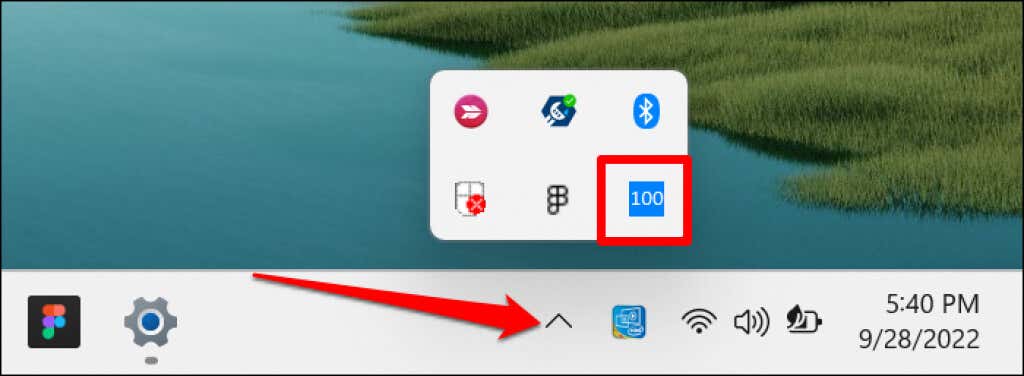
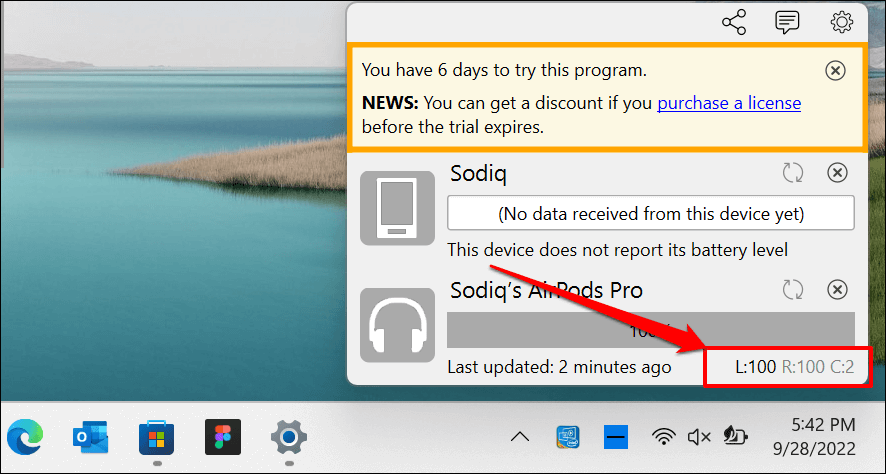
Możesz ustawić alert „Niski stan baterii”, aby otrzymywać powiadomienia, gdy poziom naładowania baterii słuchawek AirPods osiągnie określony procent.
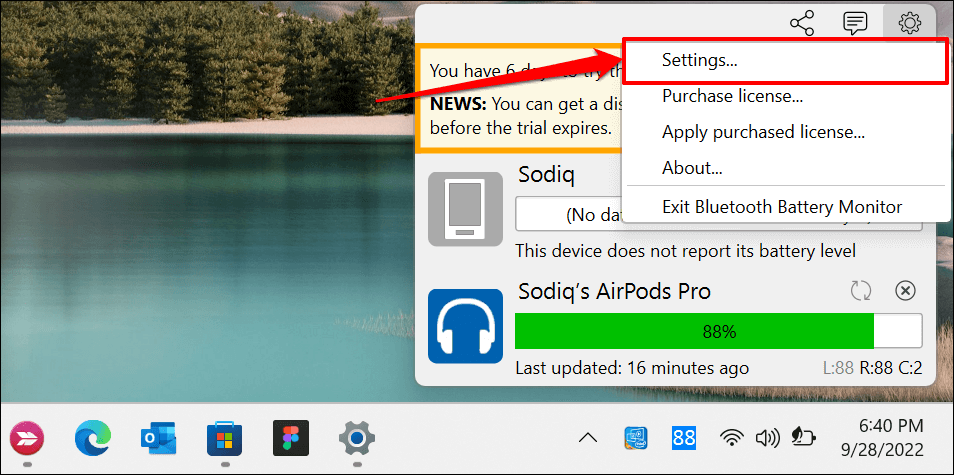
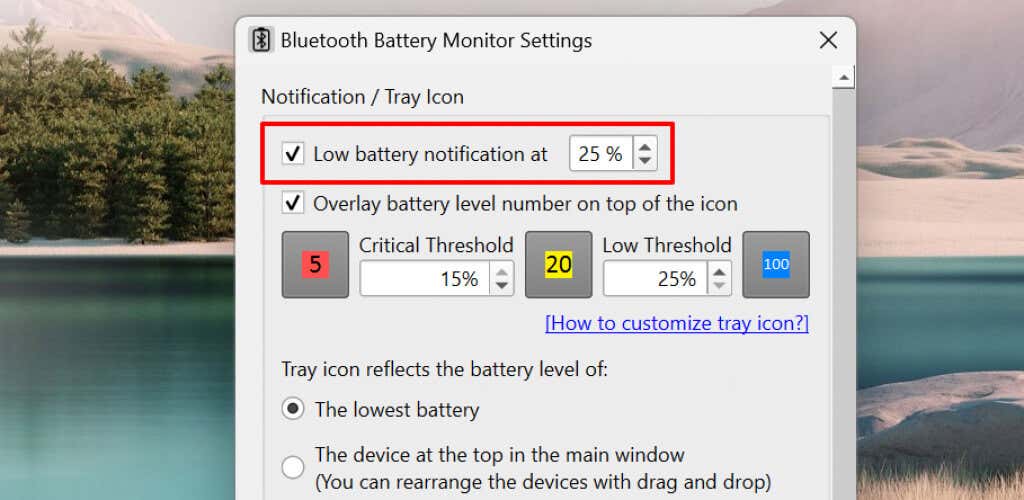
Miej oko na baterię słuchawek AirPods
Użyj AirPodsDesktop, jeśli zależy Ci tylko na monitorowaniu poziomu baterii słuchawek AirPods w systemie Windows. Ale jeśli masz wolne 2 dolary, MagicPods oferują świetny stosunek jakości do ceny. Obsługuje wszystkie modele AirPods i udostępnia niektóre funkcje audio dostępne wyłącznie na urządzeniach Apple.
.